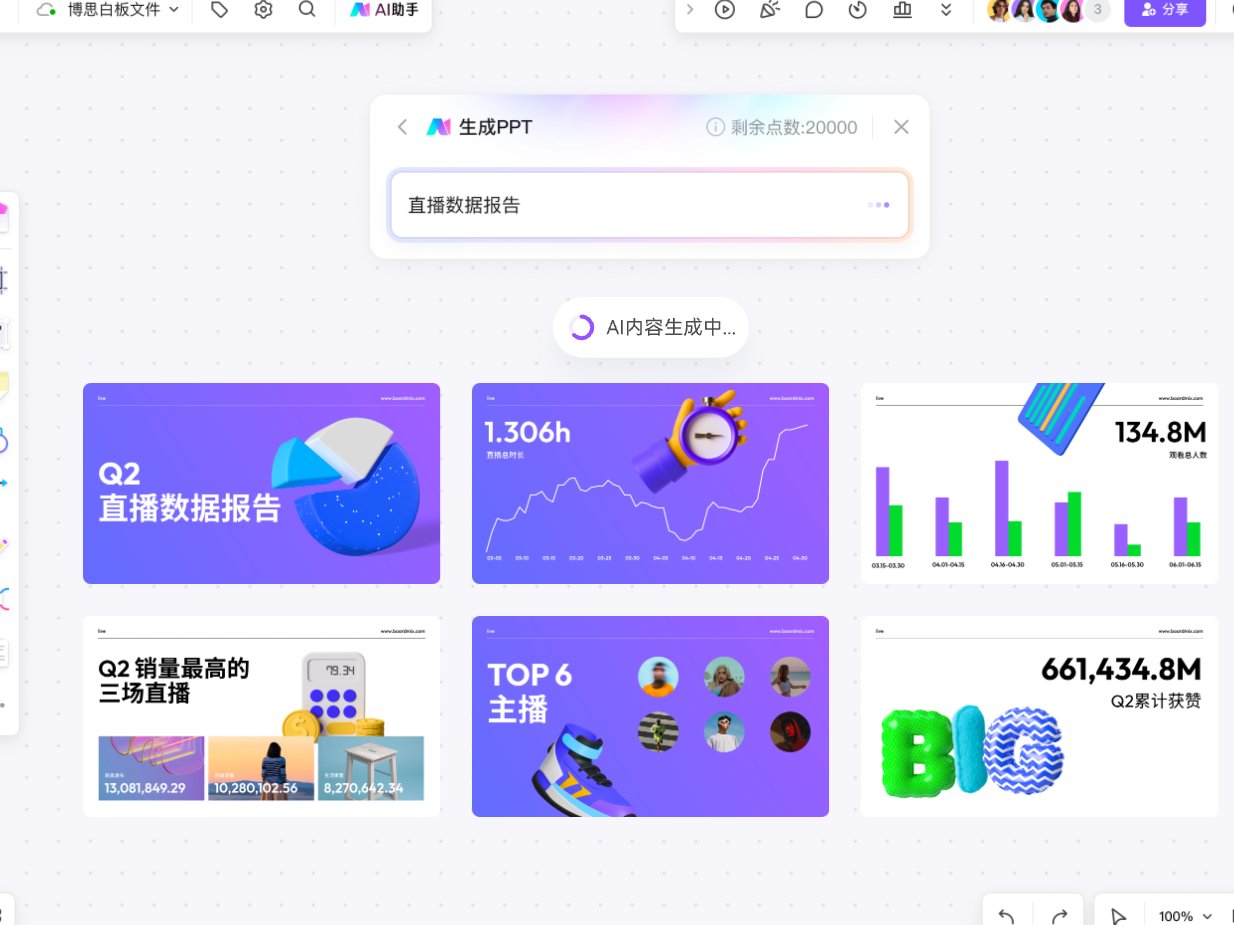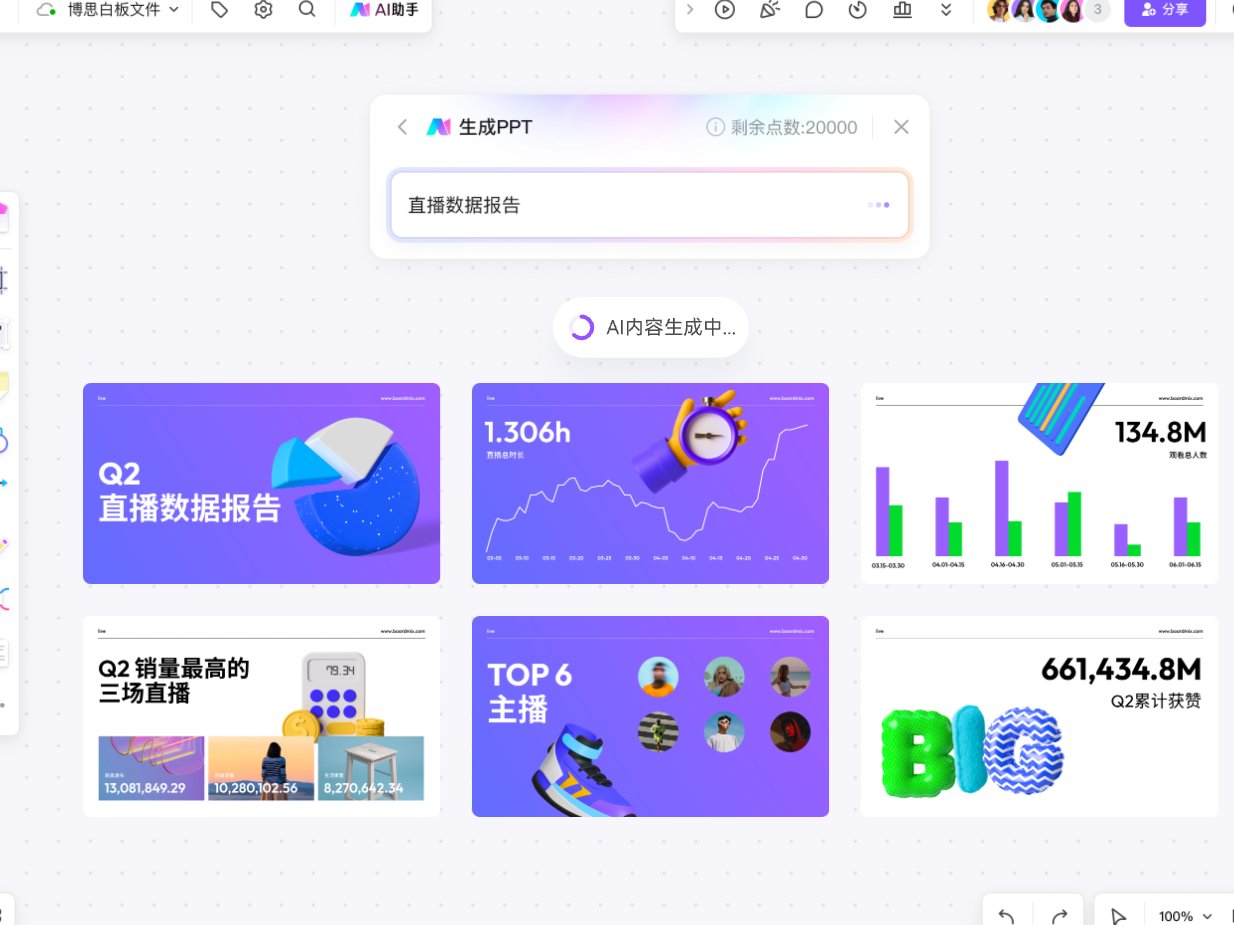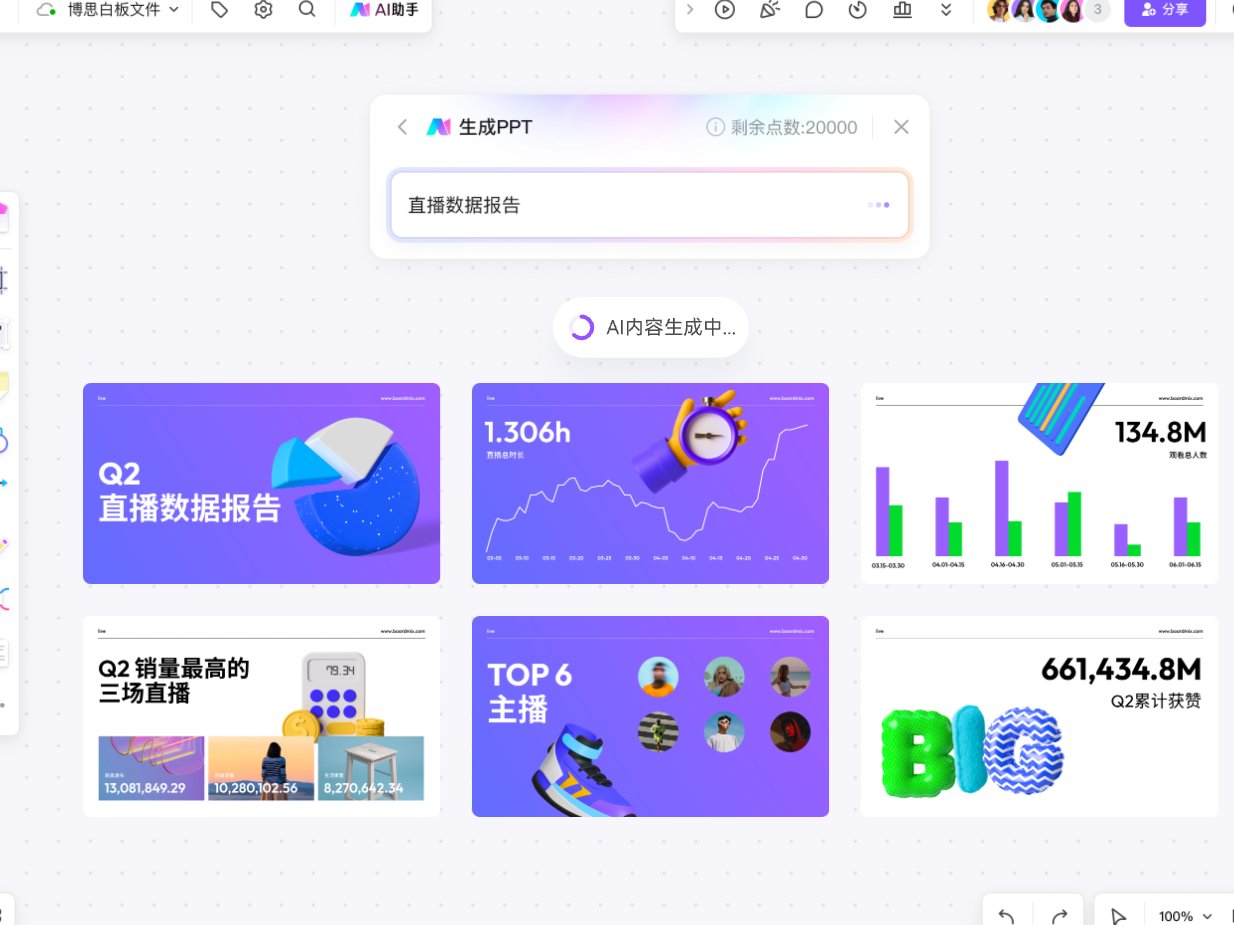现在用 AI 做 PPT 的人越来越多了,但打开那些 AI 生成 PPT 模板网站,看着五花八门的模板,是不是经常不知道该下手选哪个?选对了能省一半功夫,选错了改起来比自己做还累。今天就跟大家聊聊怎么挑 AI 生成的 PPT 模板,掌握这几个技巧,基本能避开 80% 的坑,做出的幻灯片还能让人眼前一亮。
📌
先看场景匹配度,别被 “好看” 带偏选模板第一步不是看设计多花哨,而是先想清楚这个 PPT 要在哪儿用。给领导做工作汇报和给客户做产品展示,需要的模板完全是两回事。
工作汇报类的 PPT,重点是清晰呈现数据和逻辑。AI 生成的模板里,那些带 “数据卡片”“进度条”“层级列表” 模块的更实用。比如有的模板会预设好 “季度目标 - 完成情况 - 未达标原因” 的页面结构,直接填内容就行。这种模板背景一般比较简洁,浅灰、米白底色居多,不会抢了文字的注意力。
要是做产品展示或演讲用的 PPT,就得侧重 “视觉吸引力”。可以选带大图占位符、动态过渡效果的模板。但要注意,这种模板的装饰元素不能太多 —— 见过有人用带大量 3D 模型的模板讲技术方案,结果观众注意力全在背景上,没人看内容了。
还有一类是学生答辩或学术汇报,模板得体现 “专业性”。优先选带 “参考文献页”“图表注释区” 的,字体默认是宋体、Times New Roman 的会更合适,那些用艺术字体、渐变底色的就不太搭。
记住,模板是为内容服务的,场景匹配度排在所有标准的第一位。哪怕一个模板设计得再精致,要是和你的使用场景不搭,坚决 pass。
🎨
盯紧设计细节,避开 “看着美用着烂” 的坑很多 AI 生成的模板远看挺惊艳,放大细看全是问题。这些设计细节没注意到,后期改起来能让人抓狂。
先看排版留白。好的模板会给文字和图片留足够的 “呼吸空间”。如果看到模板里文字框挤得满满当当,连页边距都快没了,别选 —— 这种模板你想多加点内容都没地方放,删内容又会破坏整体结构。优质的 AI 模板会在文字区周围留 1-2 厘米的留白,甚至会用虚线标出 “建议文字范围”。
再看配色逻辑。AI 生成的模板配色大多比较统一,但要注意 “适配内容”。比如讲环保主题用大面积红色就很奇怪,讲业绩增长用全灰调会显得压抑。可以看模板的 “主色 + 辅助色” 是否有明确区分 —— 主色占 70%,辅助色占 20%,强调色(比如重点数据标红)占 10%,这种配色比例视觉上最舒服。另外,记得检查模板里的文字和底色对比度,浅灰字配浅黄底的直接跳过,打印出来可能都看不清。
字体也是个容易被忽略的点。正规的 AI 模板会控制字体数量,一般正文、标题、注释用 2-3 种字体就够了。要是看到一个模板里又有宋体、又有楷体、还有艺术字,果断放弃 —— 这种模板排版再好看,混排多种字体会显得特别乱。
🔍
检查功能兼容性,避免 “导出即崩”很多人选模板只看在线预览效果,没考虑导出后的问题。见过有人用 AI 生成的模板做了 20 页 PPT,导出成 PDF 后图表全变成乱码,或者转到 PowerPoint 里动画全失效,最后只能重做。
选的时候先看模板支持的导出格式。至少要能导出成 PPTX(PowerPoint 原生格式)和 PDF。要是标注 “仅支持在线查看” 或 “导出需单独付费解锁格式”,除非你确定只用在线版本演示,否则别碰。
再测试和常用软件的适配。可以先下载模板的 “试看版”(很多平台有),导入到你常用的软件里(比如 WPS、Keynote)。重点看这几个地方:图表能不能编辑(双击后是否能修改数据)、形状是否能调整(比如拉伸图形会不会变形)、字体是否会自动替换(如果模板用了特殊字体,导入后会不会变成默认宋体)。有个小技巧,选那些标注 “兼容 Office 2016+”“适配 WPS 最新版” 的模板,翻车概率会小很多。
另外,注意模板里的动态元素。AI 生成的模板经常会加一些动画,比如页面切换效果、元素入场动画。但要注意,过于复杂的动画(比如 3D 旋转、粒子飘散)在低配电脑上演示时容易卡顿。如果你的演示设备不确定,优先选 “淡入淡出”“平移” 这种基础动画的模板,或者干脆选静态模板自己加简单动画。
✏️
确认修改灵活性,别被 “固定格式” 绑架AI 生成的模板大多是 “半成品”,需要根据内容调整。但有些模板看着好改,实际操作起来特别费劲 —— 比如文字框被锁定、图片比例不能调、页面布局改不了。
选的时候先看 “可编辑元素” 有多少。优质的模板会在说明里写清楚 “所有文字、图片、图表均可编辑”。测试的话,可以随便点一个元素,看看能不能拖动位置、改变大小。如果点上去没反应,或者提示 “该元素已锁定”,这种模板除非内容和你的需求完全匹配,否则千万别选。
还要注意 “页面扩展性”。比如你需要做 15 页 PPT,但模板只有 10 个页面布局,剩下的 5 页得自己加。这时候要看模板的 “母版设计” 是否统一 —— 在 PowerPoint 里打开 “视图 - 幻灯片母版”,如果所有版式都基于同一个母版,加新页面时直接套用就行;要是每个页面的母版都不一样,新加的页面会和前面的风格脱节。
另外,留意 “内容适配性”。比如模板里的图片占位符是 16:9 的,但你手里的素材都是正方形,强行塞进去要么变形要么留黑边。这时候可以选那些 “支持图片裁剪提示” 的模板 —— 有的 AI 模板会在占位符里标 “建议比例 16:9”“可裁剪为圆形”,这种就很贴心。文字方面同理,要是模板的标题框只能写 8 个字,你要放 20 字的标题,改起来就很麻烦。
🌟
参考真实使用反馈,别信 “官方宣传”现在很多 AI 模板平台会给模板标 “热门”“推荐”,但这些标签不一定靠谱。最好的办法是看其他用户的真实评价。
先看 “差评集中点”。在模板详情页,翻一翻用户评论。如果很多人说 “导出后格式错乱”“客服不解决问题”,这种直接排除。如果差评是 “设计不好看”,这种可以自己判断 —— 毕竟审美因人而异,但功能性问题是硬伤。
再看 “实际案例”。有些平台会展示用户用这个模板做的成品(打码处理过的),这种参考价值比官方预览图高多了。比如一个模板的官方图看起来很精致,但用户晒的成品显得很拥挤,可能是因为模板的留白设计不合理,实际填内容后就露馅了。
另外,注意 “更新频率”。AI 模板也会迭代,那些半年没更新过的模板,可能存在兼容性问题(比如不支持最新版软件)。优先选 “3 个月内更新过” 的模板,尤其是办公类模板,更新及时的一般会修复之前用户反馈的问题。
💡
最后算性价比,别为 “虚头巴脑” 付费现在 AI 生成 PPT 模板有免费的也有付费的,不一定贵的就好。关键是看 “你能用到的功能值不值这个价”。
免费模板可以用,但要注意限制。很多免费模板会有水印(比如底部有平台 logo),或者只能导出低分辨率版本。如果是内部使用,水印不明显的话可以忍;要是给客户看,最好花点钱买无水印版。
付费模板要看 “附加服务”。有的付费模板会送配套素材(比如图标库、字体包),有的会提供修改教程。这些附加服务对新手来说很有用。但如果只是 “设计更精美”,价格又贵很多,就得掂量一下 —— 毕竟 PPT 的核心是内容,不是花里胡哨的设计。
另外,别被 “AI 智能排版” 忽悠。很多平台说 “模板支持 AI 自动填充内容”,但实际用起来,要么是把你的文字生硬地塞进模板,要么是排版逻辑混乱。这种功能可以作为加分项,但不能作为选模板的主要理由 —— 最终的排版还是得自己调。
选 AI 生成的 PPT 模板,核心就是 “为我所用”。不管模板多好看、功能多强,只要不符合你的使用场景、修改起来费劲,就不是好选择。记住这几个技巧:先看场景对不对,再查设计细不细,测试兼容好不好,确认修改灵不灵,参考评价真不真,最后算好性价比。按这个步骤来,基本能选出合适的模板,剩下的就是填充内容,效率能提高不少。
【该文章由diwuai.com第五 ai 创作,第五 AI - 高质量公众号、头条号等自媒体文章创作平台 | 降 AI 味 + AI 检测 + 全网热搜爆文库🔗立即免费注册 开始体验工具箱 - 朱雀 AI 味降低到 0%- 降 AI 去 AI 味】